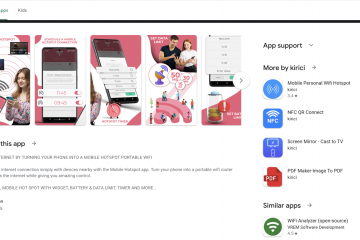Si vous souhaitez renforcer la confidentialité sur chaque appareil, passer à DuckDuckGo comme navigateur par défaut est l’un des moyens les plus rapides de contrôler le suivi et de limiter le partage de données indésirable. Les versions modernes de Windows, macOS, Android et iOS vous permettent de modifier le navigateur système en quelques clics.
Les étapes ci-dessous montrent exactement comment installer DuckDuckGo, le définir par défaut et résoudre les problèmes lorsque le système refuse d’enregistrer votre choix.
1) Définir DuckDuckGo comme navigateur par défaut sur Windows 10/11
Windows vous permet d’attribuer DuckDuckGo comme navigateur par défaut, de sorte que tous les liens, applications et fichiers Web s’ouvrent via celui-ci.
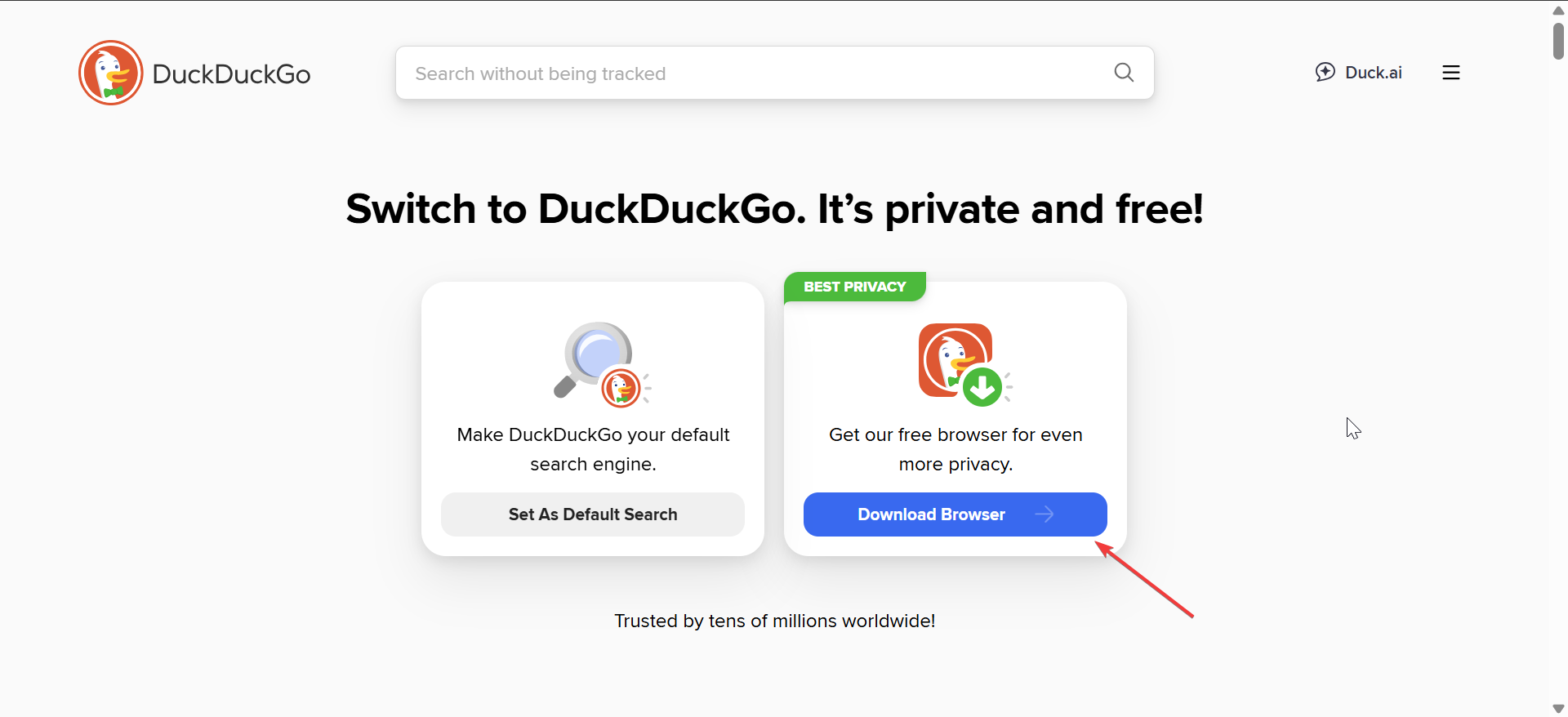
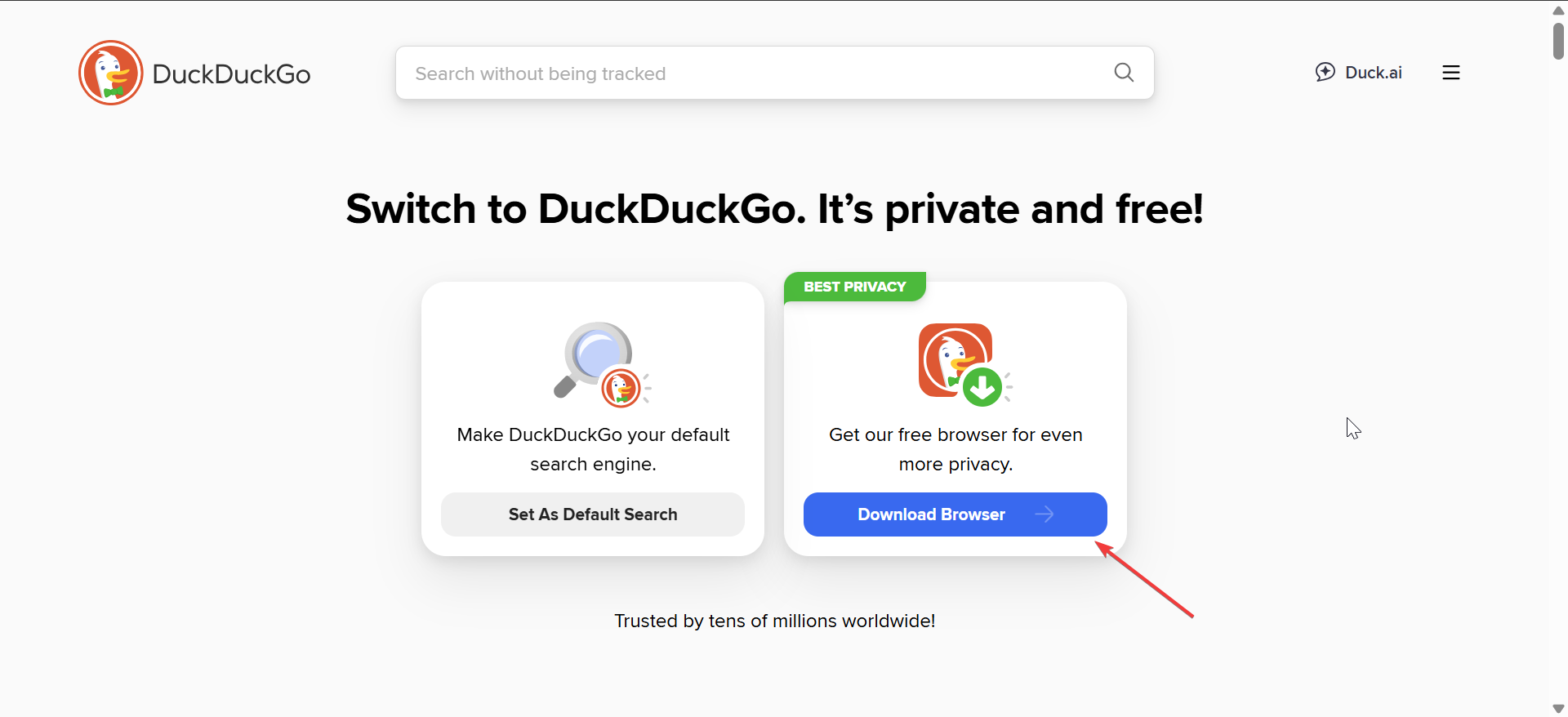
Ouvrez votre navigateur préféré, accédez au site Web officiel de DuckDuckGo et téléchargez le programme d’installation Windows pour le navigateur. Une fois le téléchargement du programme d’installation terminé, double-cliquez dessus et suivez les instructions à l’écran pour terminer l’installation.
Ensuite, appuyez sur les touches Windows + I pour ouvrir Paramètres et accédez à Applications > Applications par défaut. Maintenant, choisissez DuckDuckGo et attribuez le navigateur à tous les types de fichiers liés au Web.
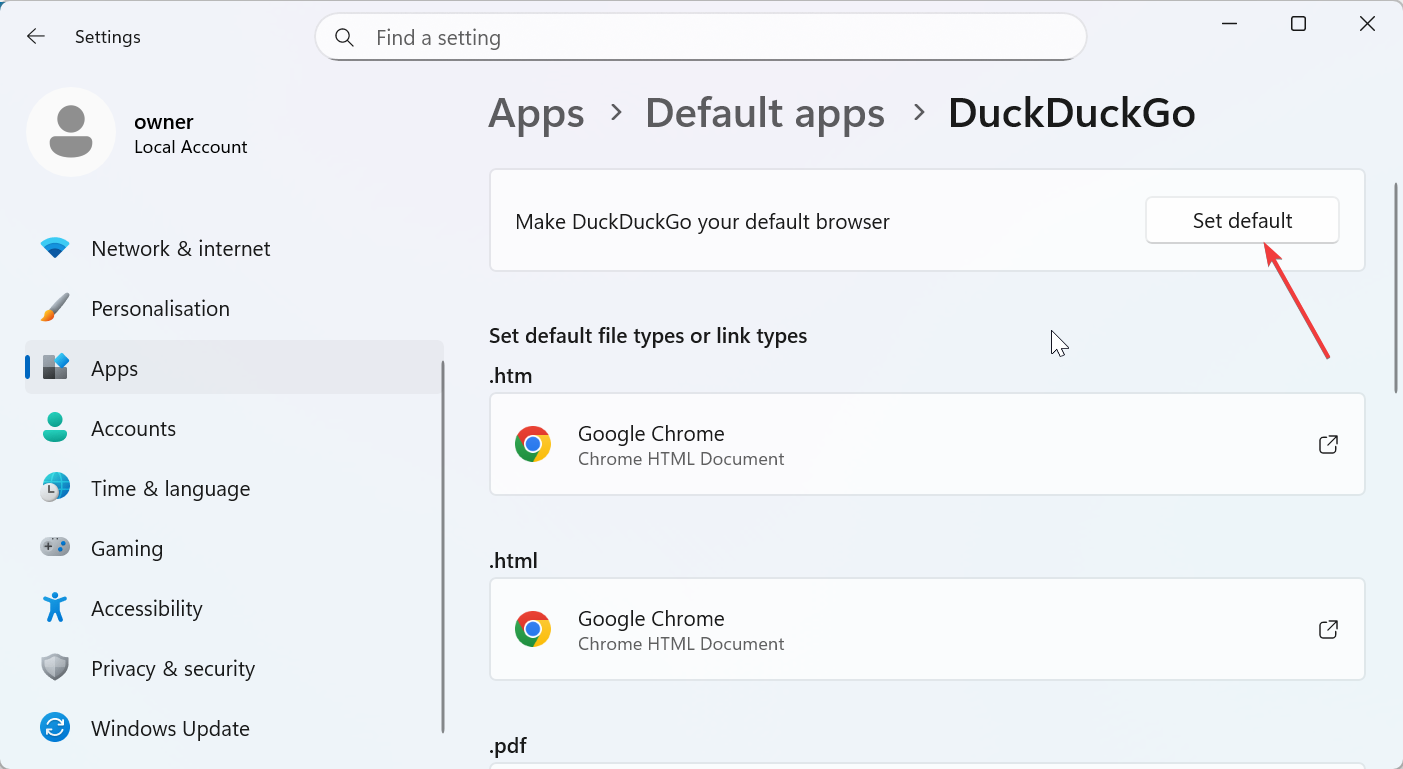
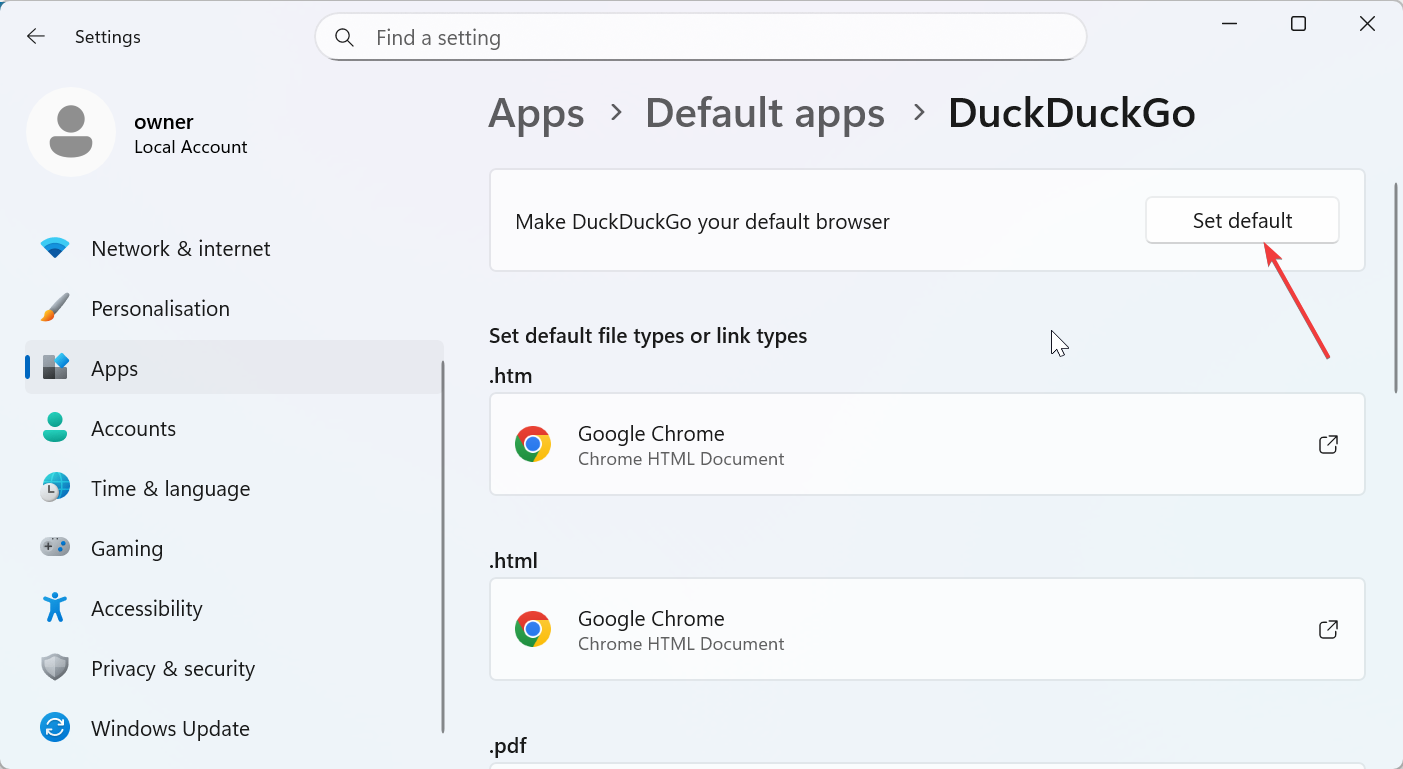
Conseil : Si Windows revient à Edge après une mise à jour, répétez les étapes ci-dessus pour faire de DuckDuckGo votre navigateur par défaut.
2) Définissez DuckDuckGo comme navigateur par défaut sur macOS
Ouvrez Safari ou un autre navigateur et accédez au site Web officiel de DuckDuckGo. Ensuite, téléchargez la version macOS du programme d’installation et installez-la comme vous le feriez pour n’importe quelle autre application.
Maintenant, cliquez sur le menu Pomme et choisissez Paramètres système. À partir de là, accédez à Bureau et Dock > Navigateur Web par défaut et sélectionnez DuckDuckGo.
Conseil : Si macOS n’enregistre pas votre sélection, un fichier de préférences est peut-être bloqué. Redémarrez votre Mac, essayez à nouveau de définir les paramètres par défaut, désactivez les restrictions de temps d’écran si elles s’appliquent et recherchez les profils sous Paramètres système > Confidentialité et sécurité > Profils.
3) Définissez DuckDuckGo comme navigateur par défaut sur Android
Ouvrez Google Play Store, recherchez DuckDuckGo, sélectionnez l’application officielle et cliquez sur le bouton Installer. Attendez la fin de l’installation et elle apparaîtra parmi vos applications.
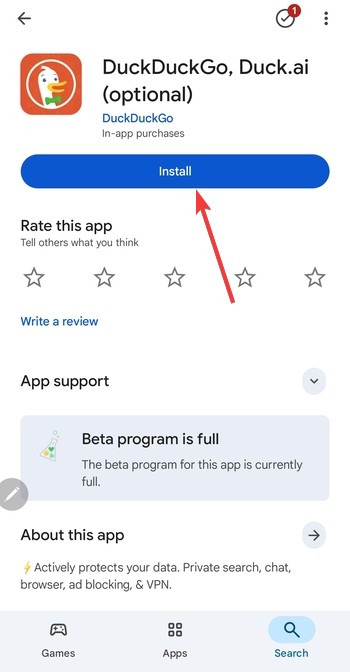
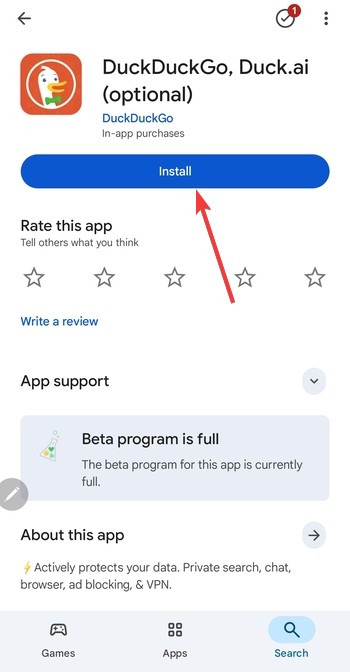
Maintenant, ouvrez Paramètres > Applications > Choisir les applications par défaut > Application Navigateur et sélectionnez DuckDuckGo. Cela fait du navigateur votre navigateur par défaut pour toute activité Web.
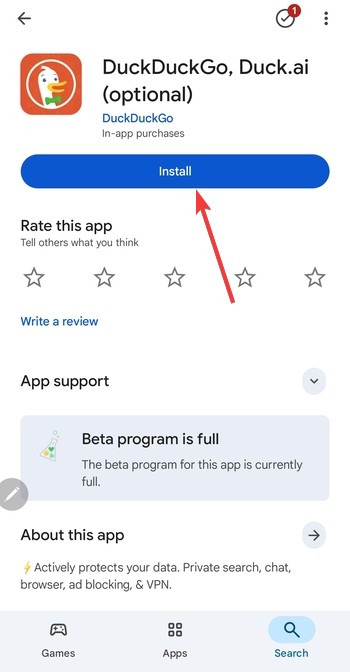
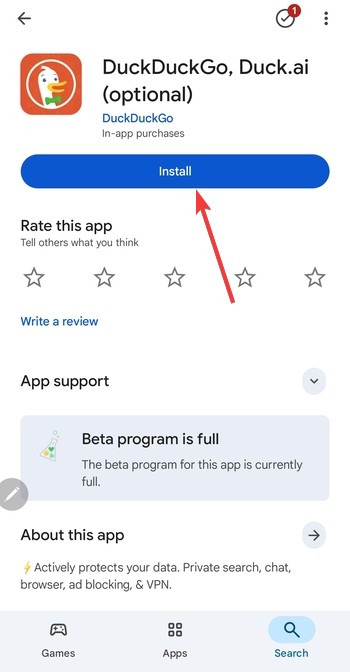
Conseil : Certains skins Android remplacent les applications par défaut. Pour résoudre ce problème, réinitialisez les préférences de l’application par défaut sous Paramètres > Applications, désactivez les autres applications de navigateur qui forcent le changement automatique et effacez les paramètres par défaut des navigateurs concurrents.
4) Définissez DuckDuckGo comme navigateur par défaut sur iPhone et iPad
Ouvrez l’App Store, recherchez le navigateur et installez le navigateur de confidentialité DuckDuckGo. Lancez-le une fois pour qu’iOS enregistre l’application.
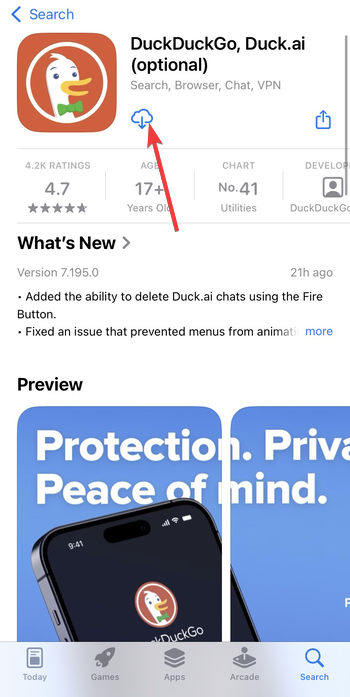
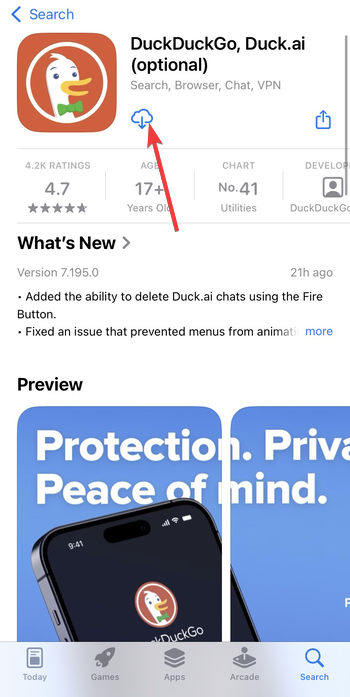
Ensuite, ouvrez Paramètres, faites défiler vers le bas, sélectionnez Applications et appuyez sur DuckDuckGo. Ensuite, appuyez sur Application de navigateur par défaut et sélectionnez DuckDuckGo.
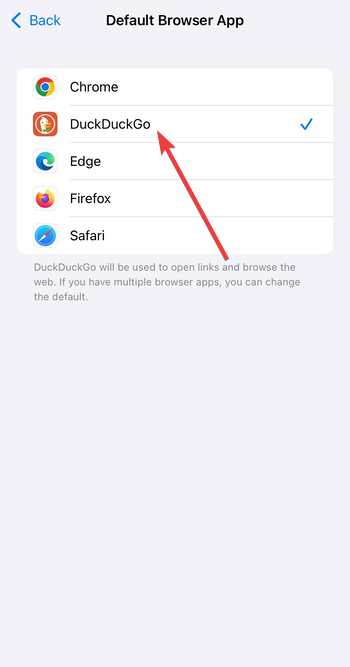
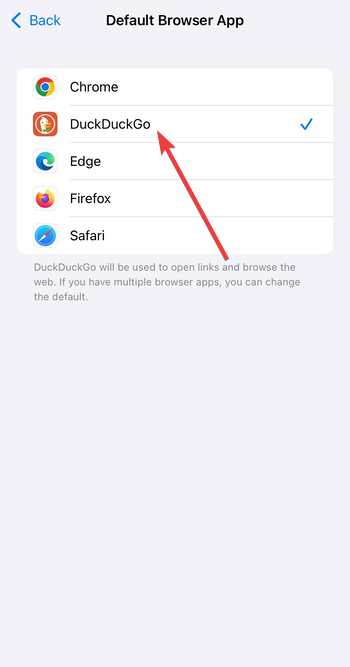
Conseil : Si iOS n’enregistre pas le navigateur par défaut, désactivez les restrictions de temps d’écran, mettez à jour iOS vers la dernière version et réinstallez DuckDuckGo si l’option disparaît.
5) Dépannage : Lorsque DuckDuckGo ne reste pas default
Réinitialisation du navigateur par défaut du système d’exploitation après la mise à jour : réaffectez chaque protocole sous les applications par défaut, redémarrez l’appareil et essayez d’ouvrir un lien pour confirmer que le bon navigateur apparaît. Restrictions de profil ou politiques d’administration : vérifiez si l’appareil utilise un profil professionnel, supprimez les profils de configuration qui imposent les paramètres par défaut du navigateur et réinitialisez le navigateur par défaut après les modifications. Conflits provenant d’autres navigateurs ou extensions : désactivez temporairement les navigateurs concurrents, supprimez les extensions qui remplacent les moteurs de recherche et réinitialisez les paramètres du navigateur si nécessaire.
Avantages en matière de confidentialité lors de l’utilisation de DuckDuckGo
DuckDuckGo bloque automatiquement les trackers, efface les données à la sortie et évite de profiler vos recherches. Son utilisation comme navigateur ou moteur de recherche par défaut réduit les publicités ciblées et améliore la confidentialité sans modifier votre flux de travail quotidien.
FAQ
Puis-je définir DuckDuckGo par défaut sur un appareil professionnel ? Uniquement si l’administrateur n’a pas verrouillé les paramètres du navigateur.
DuckDuckGo est-il disponible en tant que navigateur complet sur ordinateur ? Oui, il fournit un navigateur de confidentialité autonome pour Windows et macOS.
Le changement de navigateur par défaut modifie-t-il mon moteur de recherche ? Non, vous devez définir le moteur de recherche sur DuckDuckGo dans chaque navigateur.
Pourquoi DuckDuckGo n’apparaît-il pas dans la liste ? Le navigateur doit être installé et lancé avant que le système d’exploitation ne le reconnaisse.
Résumé
Installez DuckDuckGo sur votre appareil. Modifiez le navigateur par défaut sous Windows, macOS, Android ou iOS. Résolvez les problèmes en vérifiant les restrictions, en réinitialisant les paramètres par défaut ou en mettant à jour le système d’exploitation.
Conclusion
Définir DuckDuckGo comme navigateur par défaut vous offre une confidentialité plus renforcée avec une configuration minimale sur toutes les principales plates-formes. Windows, macOS, Android et iOS prennent tous en charge le changement de navigateur, et la plupart des problèmes sont résolus avec une réinitialisation rapide ou une correction des autorisations. Une fois les étapes terminées, chaque lien et recherche s’exécute dans un environnement axé sur la confidentialité qui protège vos données personnelles.